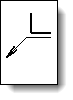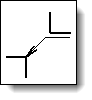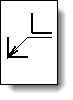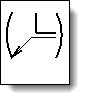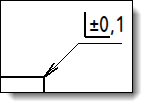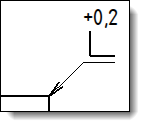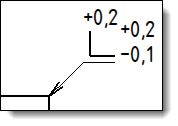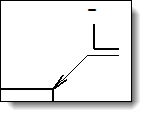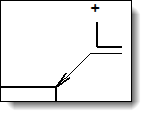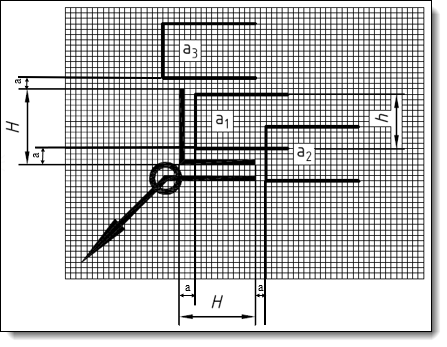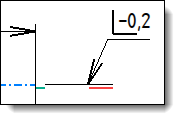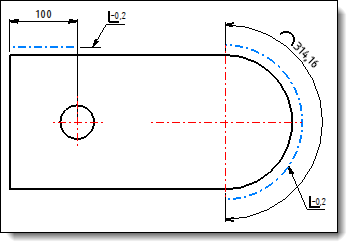Permet de spécifier le symbole d'état d'arête à utiliser :
3 symboles sont disponibles pour ce type :
Symbole additionnel : si, dans le cadre d’une indication globale, il est nécessaire de faire ressortir qu’un autre état est requis pour certaines arêtes ailleurs dans le dessin, une indication supplémentaire doit figurer, entre parenthèses, à droite de l’indication générale. Cette option permet d'ajouter ces parenthèses.
|